Meskipun Apple terus menambahkan fitur baru yang luar biasa ke iPhone dan iPad kami, perusahaan juga berusaha membuat kehidupan digital kami sedikit lebih mudah untuk ditangani. Dengan potensi ribuan notifikasi yang diterima setiap hari, mungkin agak menakutkan untuk menangani dan menangani semuanya. Tetapi Dengan iOS 15 dan iPadOS 15, ada fitur baru yang tersedia yang disebut Ringkasan Pemberitahuan yang bertujuan untuk membantu kami melakukan hal itu.
Isi
- Bacaan Terkait
-
Apa itu Ringkasan Pemberitahuan?
- Cara Mengubah Ringkasan Terjadwal
- Posting terkait:
Bacaan Terkait
- Cara Menyisih dari Iklan yang Dipersonalisasi di iOS 15
- Cara Menggunakan Mode Penjelajahan Pribadi di iOS 15
- Matikan Mode Malam di iOS 15
- Cara AirPlay dari iPhone ke Mac Dengan iOS 15 dan macOS Monterey
- Cara Menggunakan Safari Tab Bar di iOS 15
Apa itu Ringkasan Pemberitahuan?
Bersama dengan Mode Fokus, Ringkasan Pemberitahuan adalah metode lain yang ada di iOS 15 dan iPadOS 15 untuk membantu semua orang mengelola pemberitahuan. Namun, saat menggunakan Fokus, Anda masih akan mendapatkan notifikasi untuk aplikasi tertentu selama jangka waktu tertentu. Sementara itu, Notification Summary juga digunakan untuk menggabungkan semua aplikasi dan notifikasi pesan tersebut bersama-sama sehingga Anda dapat menanganinya nanti. Inilah cara Apple menjelaskan apa yang dilakukan Ringkasan Pemberitahuan:
Bundel pemberitahuan yang tidak mendesak dan terima dalam ringkasan pada waktu yang tepat.
- Jadwalkan Pengiriman – Pilih kapan Anda ingin ringkasan pemberitahuan Anda tiba.
- Dapatkan Yang Penting – Panggilan, pesan langsung, dan pemberitahuan peka waktu akan segera dikirimkan, bahkan untuk aplikasi dalam ringkasan Anda.
Sama seperti Mode Fokus, Ringkasan Pemberitahuan harus diatur sebelum dapat mulai digunakan. Tetapi setelah selesai, semuanya berjalan lancar, dan Anda tidak perlu lagi khawatir tentang notifikasi game yang mengganggu yang mengganggu Anda saat Anda tidak menginginkannya.
Meskipun proses untuk menyiapkan Ringkasan Pemberitahuan cukup mudah, ada banyak hal yang perlu dibongkar. Ini karena Anda tidak hanya perlu membuat ringkasan tertentu, tetapi Anda juga perlu menelusuri daftar aplikasi dan menentukan aplikasi apa yang termasuk dalam ringkasan, dan aplikasi apa yang tidak.
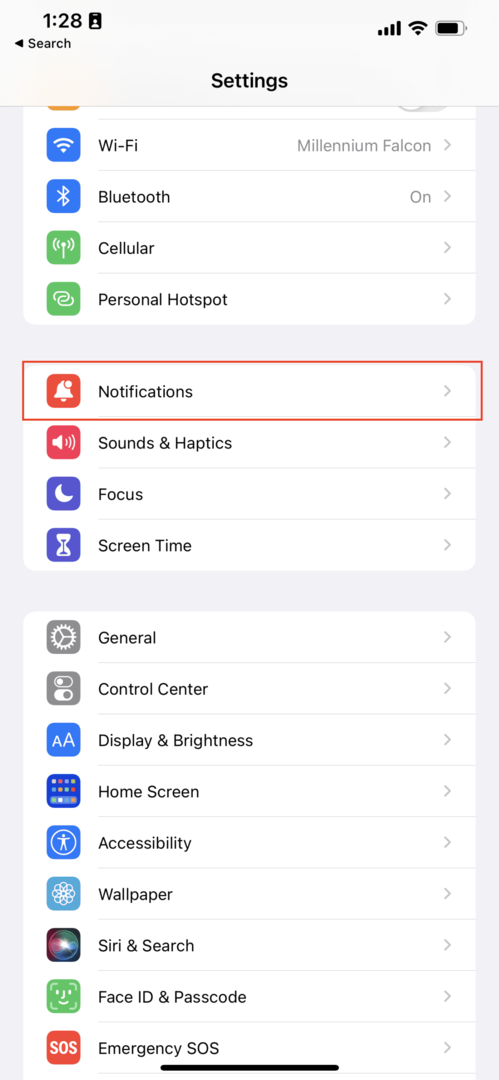
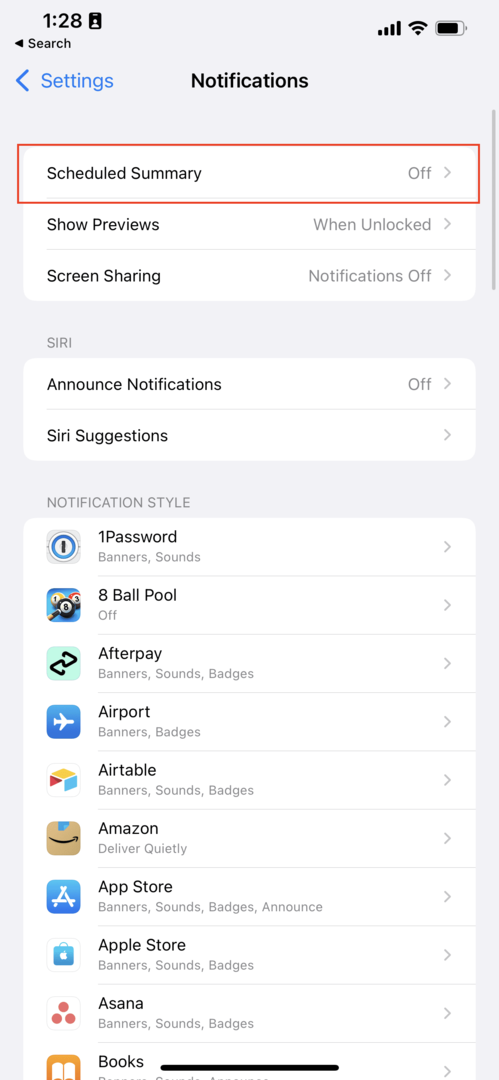
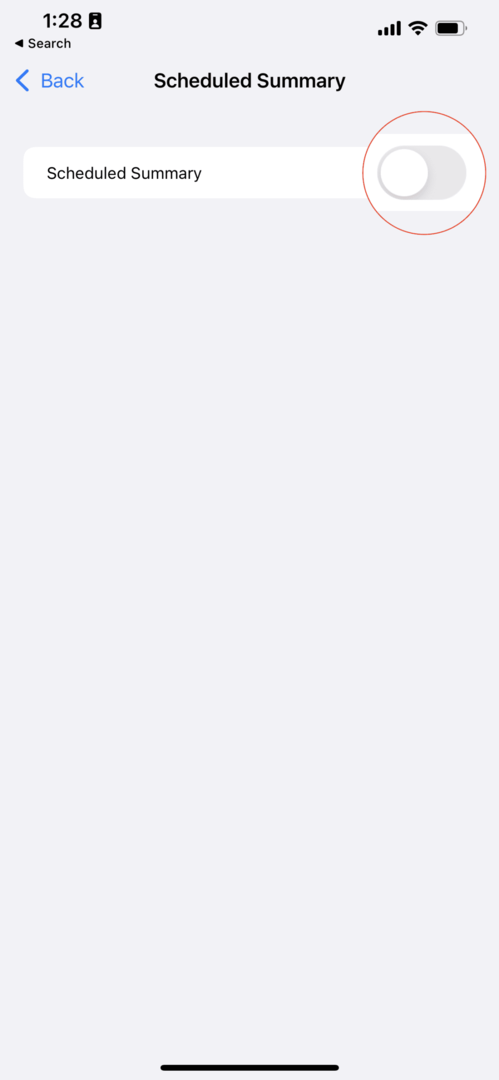
- Buka Pengaturan aplikasi di iPhone atau iPad Anda.
- Mengetuk Notifikasi.
- Di bagian atas halaman, pilih Ringkasan Terjadwal.
- Ketuk sakelar ke Pada posisi.
- Ketuk Melanjutkan tombol di bagian bawah.
- Ikuti langkah-langkah di layar untuk memilih aplikasi mana yang disertakan dalam Ringkasan Anda.
- Atur jadwal kapan Ringkasan Pemberitahuan akan muncul di Pusat Pemberitahuan.
- Dari sini, Anda dapat membuat beberapa ringkasan untuk muncul pada waktu yang berbeda dalam sehari.
- Ketuk Nyalakan Ringkasan Pemberitahuan tombol.
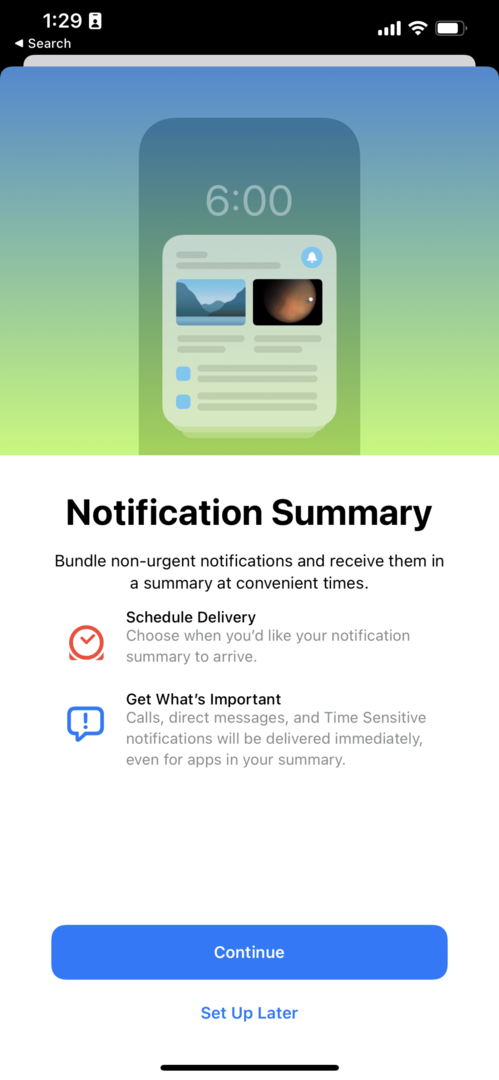
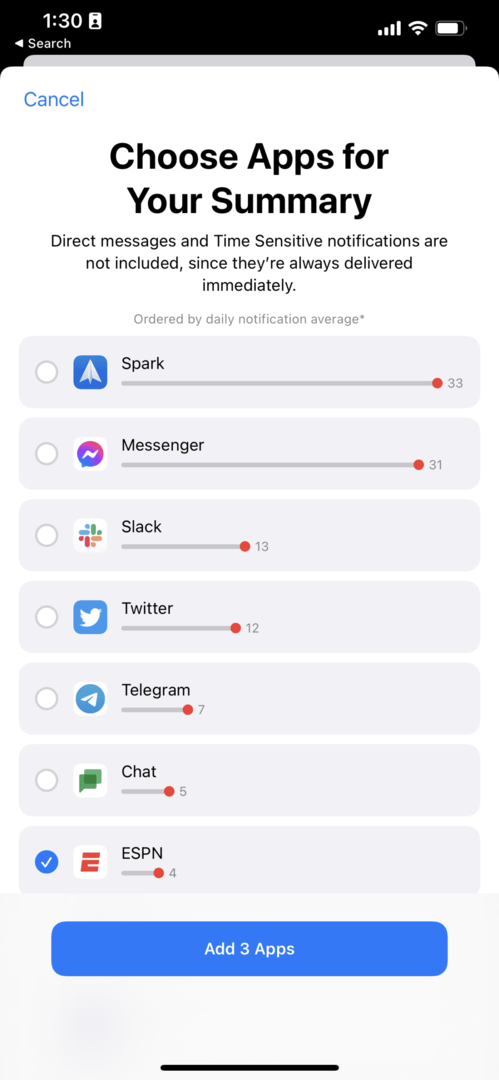
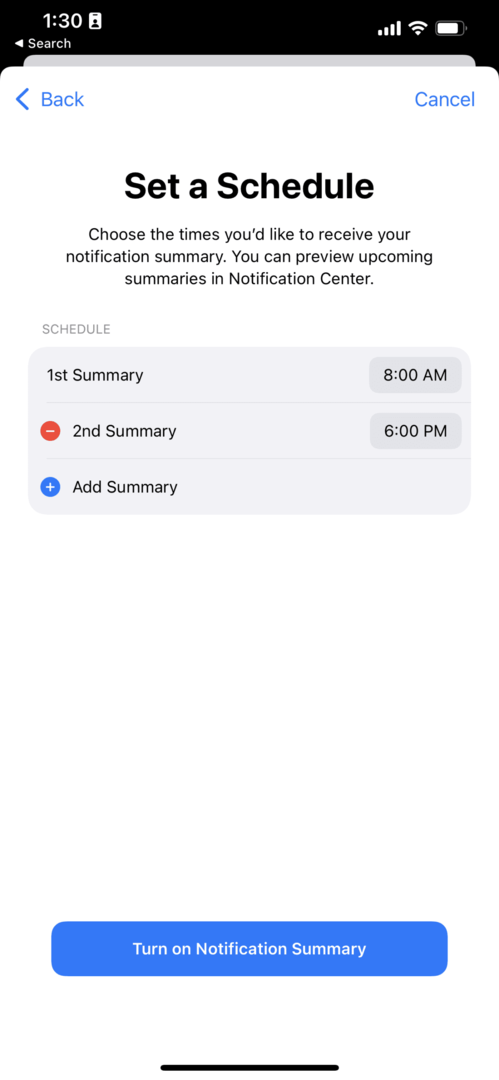
Setelah Ringkasan dibuat, Anda akan melihat bagian baru muncul di Layar Kunci Anda pada waktu yang ditentukan. Ini akan mencakup semua notifikasi untuk aplikasi apa pun yang Anda pilih selama proses penyiapan awal.
Dan seperti bagaimana notifikasi sudah tiba, notifikasi di dalam Ringkasan akan dibundel. Jadi, jika Anda memiliki beberapa notifikasi Twitter, notifikasi tersebut akan ditumpuk menjadi satu. Sementara itu, aplikasi lain akan dikelompokkan bersama, bersama dengan notifikasi yang paling relevan dan berpotensi "penting" di bagian atas daftar.
Cara Mengubah Ringkasan Terjadwal
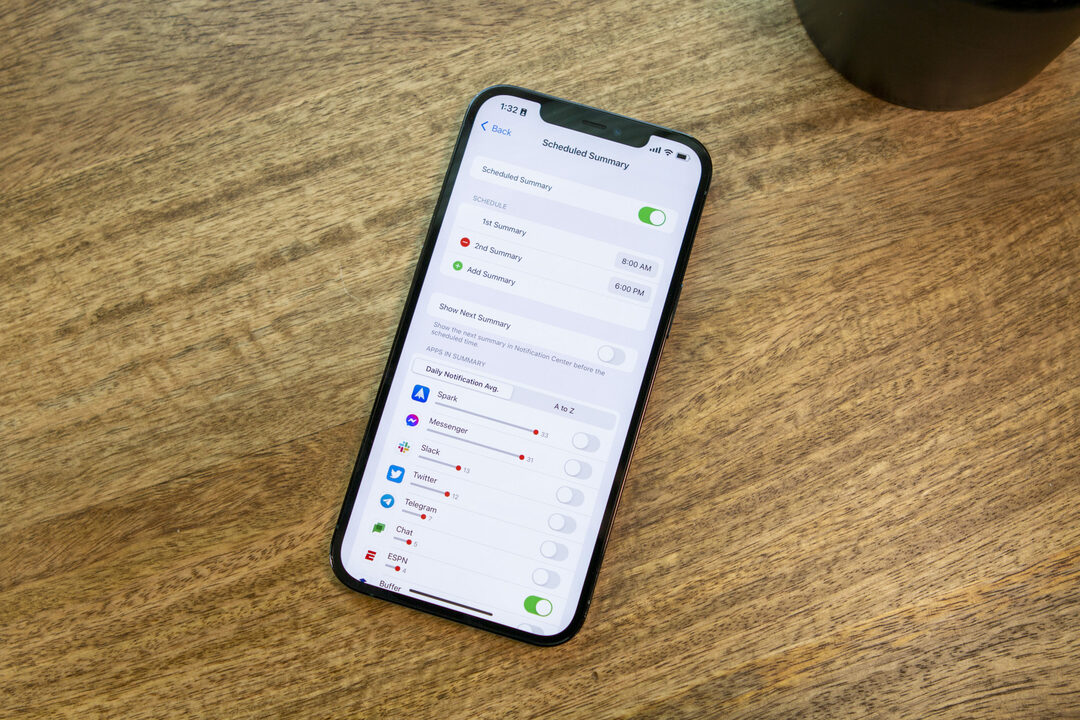
Aplikasi yang Anda miliki di iPhone atau iPad bukanlah aplikasi terakhir yang pernah Anda unduh. Selalu ada aplikasi baru dan menarik untuk dicoba, tetapi ini juga berarti bahwa ini membuka pintu untuk lebih banyak notifikasi yang bisa masuk.
Jika Anda telah mengunduh beberapa aplikasi baru, dan ingin menambahkannya ke Ringkasan Pemberitahuan Terjadwal, berikut cara melakukannya:
- Buka Pengaturan aplikasi di iPhone atau iPad Anda.
- Mengetuk Notifikasi.
- Di bagian atas halaman, pilih Ringkasan Terjadwal.
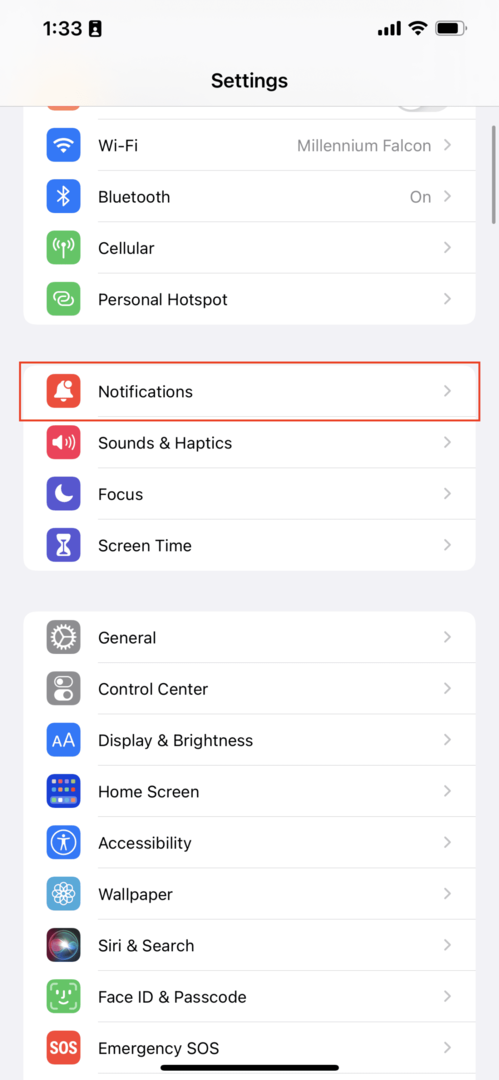
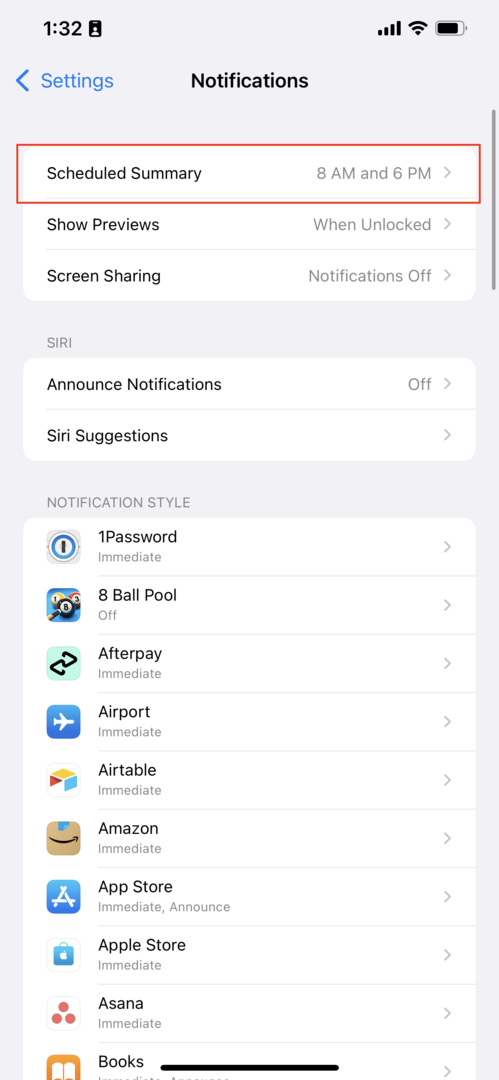
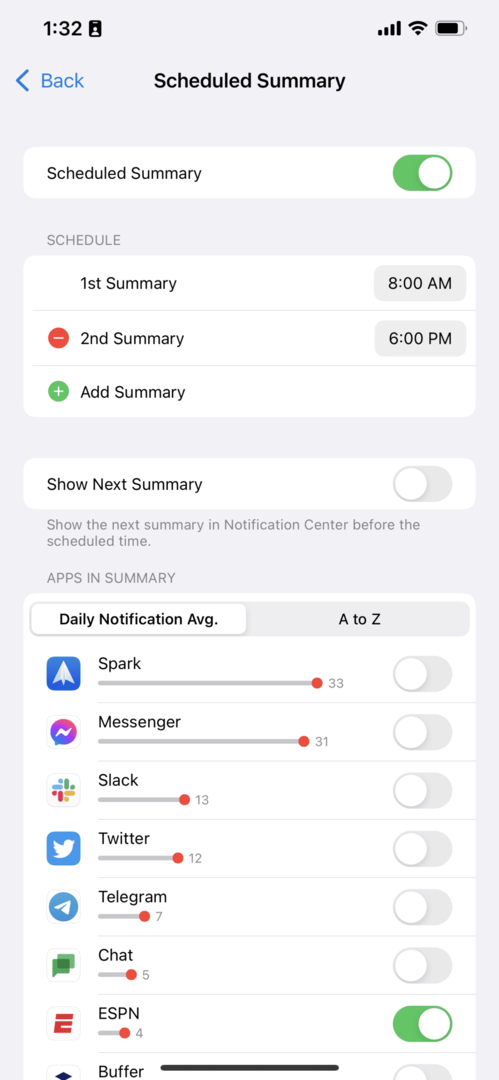
Dari halaman ini, Anda dapat melihat jadwal Anda, melihat Ringkasan berikutnya lebih cepat dari waktu yang dijadwalkan, dan mengaktifkan berbagai aplikasi untuk ditampilkan di Ringkasan. Di bawah Aplikasi dalam Ringkasan bagian, Anda dapat mengurutkan aplikasi berdasarkan jumlah notifikasi yang dikirim setiap hari, atau Anda dapat mengurutkannya dari A hingga Z.
Andrew adalah seorang penulis lepas yang tinggal di Pantai Timur AS.
Dia telah menulis untuk berbagai situs selama bertahun-tahun, termasuk iMore, Android Central, Phandroid, dan beberapa lainnya. Sekarang, dia menghabiskan hari-harinya bekerja di sebuah perusahaan HVAC, sambil bekerja sambilan sebagai penulis lepas di malam hari.